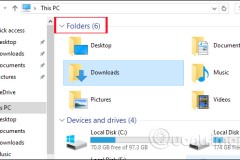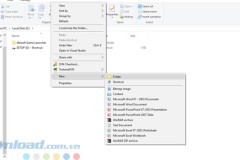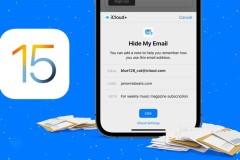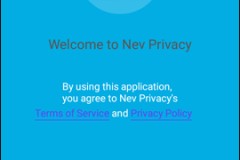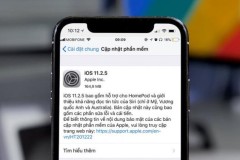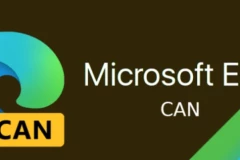Việc thay đổi VPN máy tính giờ đây đã không còn xa lạ với mỗi người trong chúng ta. Có rất nhiều công cụ trực tuyến, trình duyệt web, hay các phần mềm chuyên dụng giúp fake VPN máy tính như: Hola, Opera, hay Hotspot Shield Free VPN... Trong bài viết hôm nay, TCN sẽ giới thiệu tới các bạn một phần mềm có tính năng tương tự nhưng có giao diện và cách sử dụng đơn giản hơn rất nhiều, đó chính là HIDEme VPN.
Cách tải và cài đặt hide.me VPN trên máy tính
Bước 1: Các bạn truy cập vào trang hỗ trợ tải về Hidemevpn, sau đó click vào Tải về.
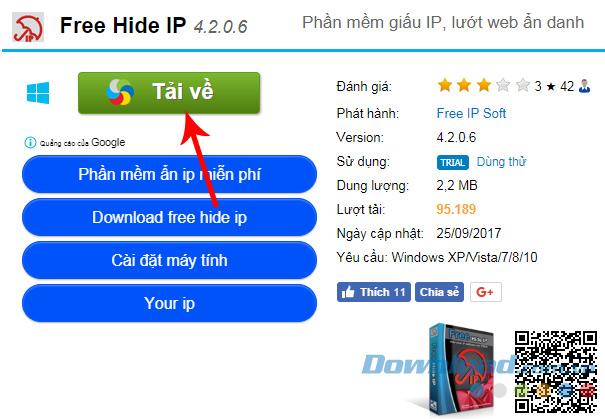
Bước 2: Ở giao diện tiếp theo, chọn vào đường dẫn bất kỳ rồi click tiếp vào Download để bắt đầu tải phần mềm về máy.
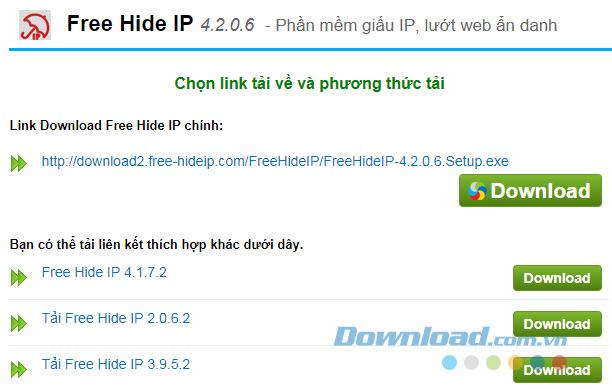
Bước 3: Cửa sổ Windows xuất hiện, các bạn chọn vị trí lưu file cài đặt trên máy tính rồi nhấn vào Save để lưu lại.
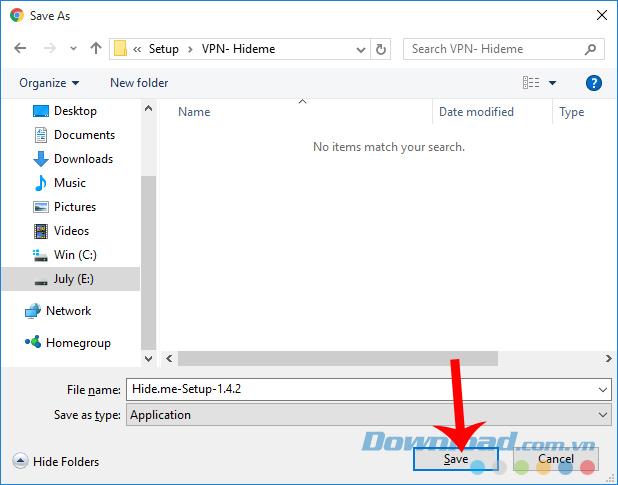
Bước 4: File khá nhẹ, nên hầu như không cần chờ đợi lâu, chúng ta có thể tiến hành cài đặt hide.me VPN ngay sau đó bằng cách nhấn đúp chuột trái vào file đó.
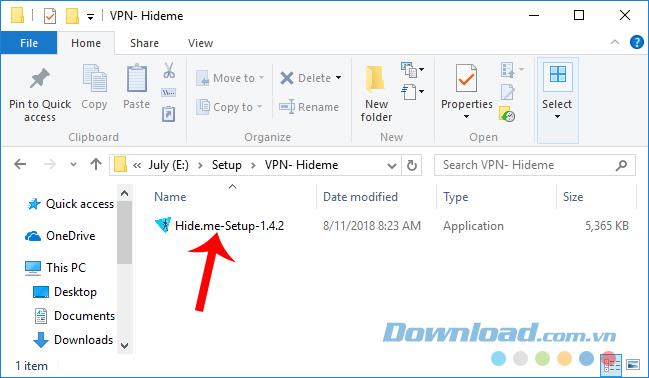
Giao diện cài đặt đầu tiên, nhấp vào Run để bắt đầu.
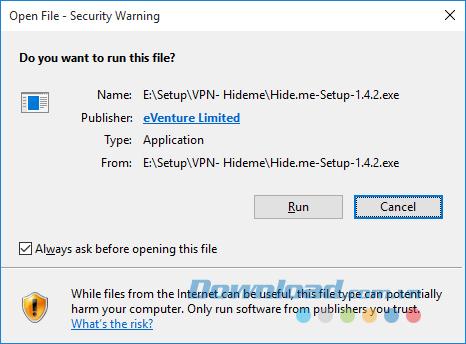
Bước 5: Nhấp vào Install.
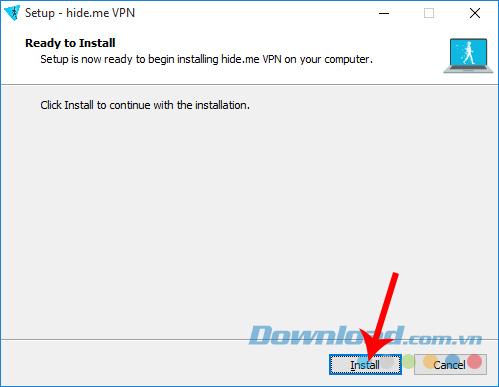
Phần mềm fake vpn máy tính Hide.me VPN yêu cầu thiết bị phải được cài đặt .NET Framework, nên tới bước này, nếu không có Net framework trên máy tính, quá trình cài đặt sẽ ngắt quãng và bị dừng lại.
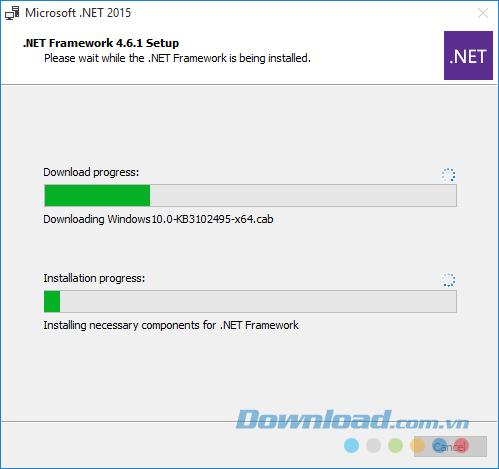
Đây là thông báo yêu cầu người dùng cần tải và cài đặt .NET Framework trước khi tiếp tục cài đặt Hide me vpn. Nhấp vào Yes để tới thẳng trang chủ và lấy file cài đặt.
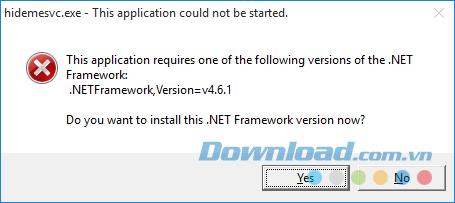
Sau khi cài xong Net framework trên máy tính, các bạn khởi động lại máy rồi thực hiện lại thao tác cài đặt Hide me vpn trên máy tính. Chờ khi hoàn tất, nhấn vào Finish để đóng cửa sổ hiện thời lại.
Để tránh việc xảy ra lỗi hoặc gián đoạn, các bạn có thể thực hiện việc 'Kiểm tra .NET Framework trên máy tính' trước khi cài đặt Hideme vpn.
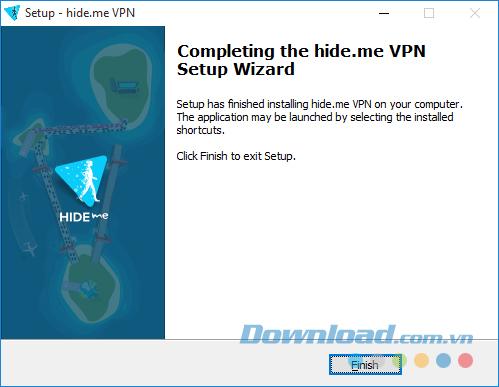
Cách sử dụng Hide.me VPN để thay đổi VPN máy tính
Bước 1: Tại giao diện chính của phần mềm, các bạn có thể chọn vào Have an account? Sign in here để đăng nhập luôn, còn nếu không, cũng có thể sử dụng trong một thời gian nhất định với Start Your Free Trial.
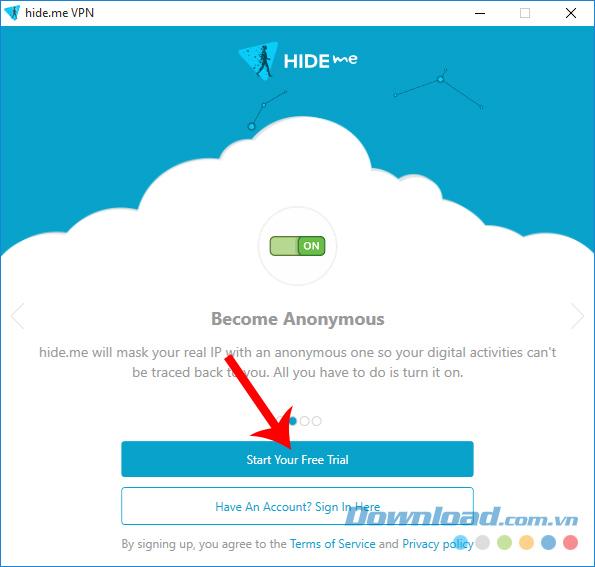
Bước 2: Tại Location, click vào Change để chọn vùng sẽ sử dụng VPN.
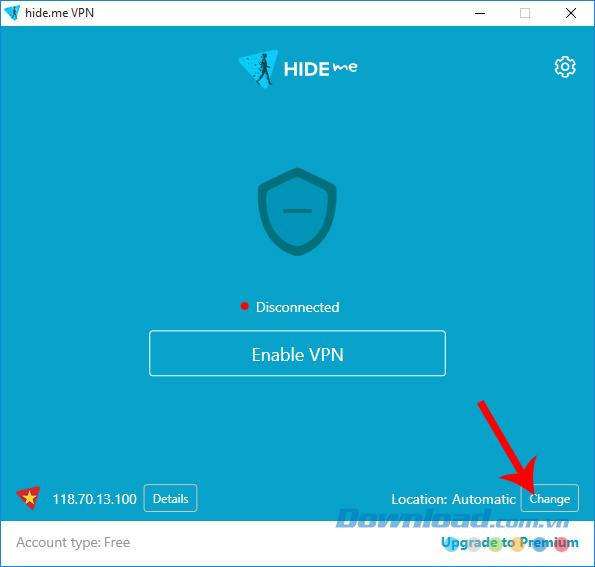
Bước 3: Trong danh sách hiện ra, các bạn có thể chọn một Quốc gia bất kỳ bằng cách click chuột trái vào đó.

Quay trở lại giao diện chính của HIDEme VPN, chúng ta sẽ cần chờ một chút để phần mềm kết nối và thực hiện đổi VPN cho mình. Nếu thành công, sẽ có hiển thị như dưới đây.
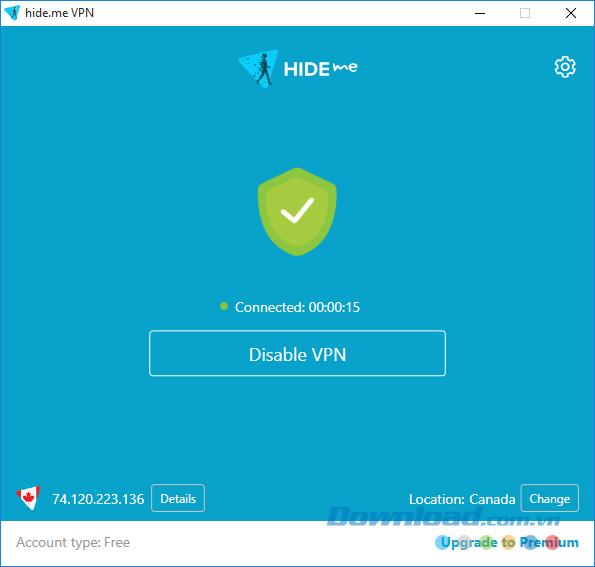
Sau thao tác này, bạn có thể truy cập, tải và làm mọi điều mà mình muốn với VPN mới này. Một ứng dụng rõ nhất của Hide.me vpn, đó là giúp người dùng tải và cài đặt game Pes 2019 trên máy tính.